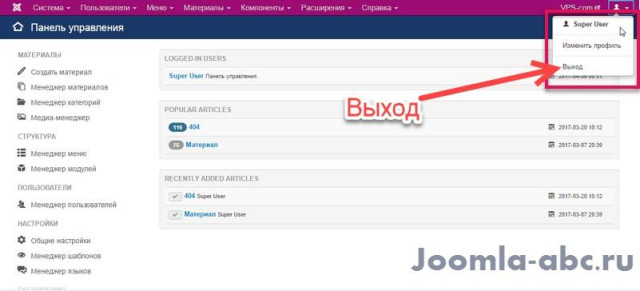На прошлом уроке знакомство с административной панелью сайта Joomla, было не полным. За уроком, остался вопрос авторизации на сайте. Несмотря на кажущеюся простоту, вход в интерфейс администратора и права на такой вход, требуют серьёзных пояснений.
Админ панель Joomla: первый вход в административную панель Joomla
По умолчанию, то есть на этапе «сразу после установки», войти в административную панель сайта можно по паролю и логину, который вы задавали на первом шаге установки системы. Адрес страницы авторизации: https://domen.ru/administrator/index.php
Внешний вид страницы и формы авторизации Joomla вы видите на фото. Дизайн страницы авторизации не изменен.

Чтобы войти в административную панель Joomla сайта, необходимо в поле 1 вписать логин, а в поле 2 вписать пароль и нажать войти.
Важно отметить, что если вы задали простой логин и пароль при установке системы, сразу поменяйте их на более сложные.
Смена пароля и логина администратора из панели
В целях безопасности сайта от взлома не используйте простые пароли и логины типа «1234», «user», «admin».
Чтобы сменить данные авторизации администратора из админ панели сайта joomla, достаточно:
- Чтобы сменить пароль войти на вкладку Пользователи >>> Менеджер пользователей;
- Чтобы сменить имя и/или пароль админа, в менеджере пользователей откройте фильтром группу super user и смените необходимые данные;
- Сохранитесь.
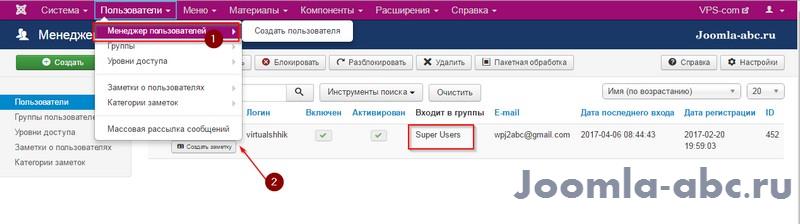
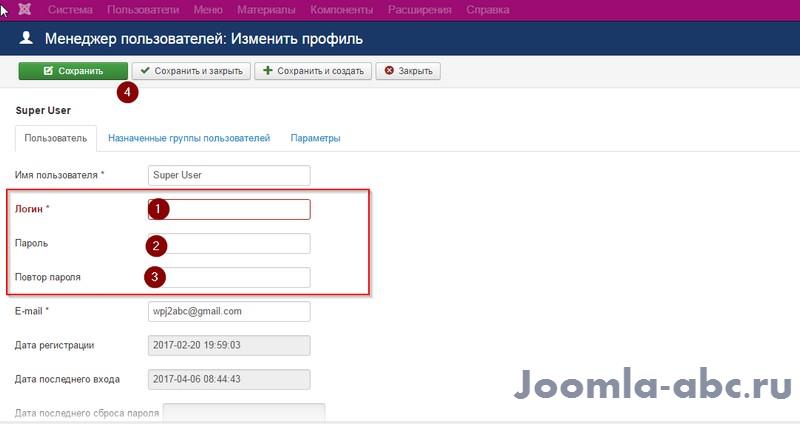
Смена пароля и логина администратора при утере
Утеря логина и/или пароля администратора, потребуют авторизации в панели управления базой данных сайта, обычно это панель phpmyadmin.
- В phpmyadmin раскройте список таблиц базы (нажмите на название базы в левом меню).
- В базе данных найдите таблицу prefix_users и откройте её кликом;
- В таблице пользователей найдите себя (администратора) по имени или email или ID=501;
- Откройте данные администратора для изменения (кнопка— изменить);
- Для смены пароля администратора, в таблице данных найдите строку «password». В столбце «Функция» выставите параметр MD5. В столбце «Значение» зашифрованный пароль смените на любой новый пароль написанный латинскими буквами.
- Сохранитесь и входите в панель сайта под новыми данными.
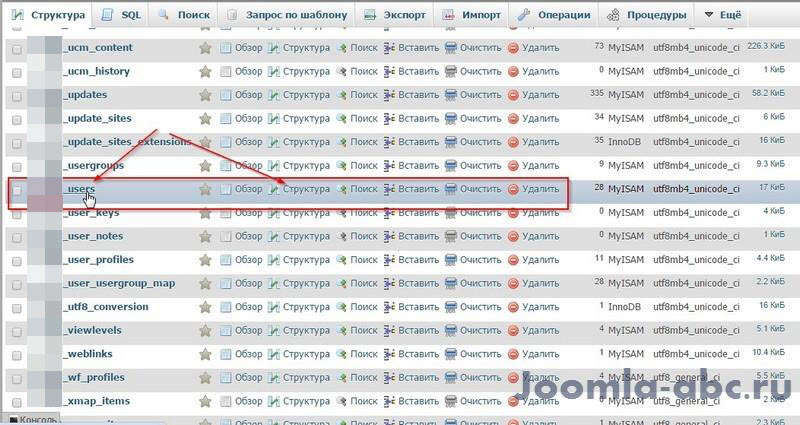
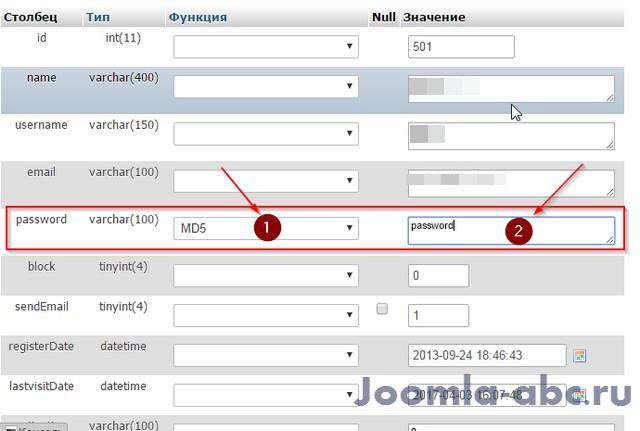
Группы пользователей и права на вход
На Joomla реализована сложная схема иерархической подчиненности прав различных групп пользователей. По умолчанию, полными правами обладает группа пользователей «superadmin». Другие группы пользователей имеют разно настроенные права на управление сайтом и посмотреть их можно на разных вкладках настроек на ссылках «Права».
Настройка групп пользователей для входа в административную панель можно посмотреть и при необходимости изменить на вкладке Общие настройки >>> Права.
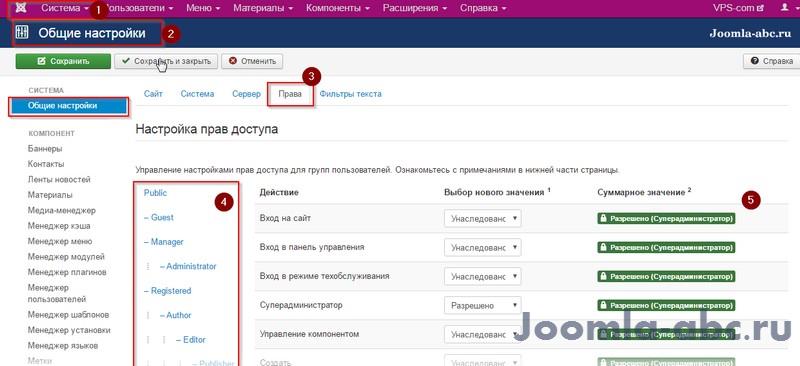
По умолчанию, вход в административную панель сайта разрешен всем группам пользователей, кроме Guest (Гости).
- В завершении стоит отметить, что вход в административную панель сайта и вход на сайт это две разные настройки.
- Также, существует третий вид входа на сайт (на фронтэнд сайта) при включенном режиме техобслуживания (Сайт выключен – Да).
Выход из панели управления Joomla
Выход из панели управления Joomla доступен на любой вкладке панели из основного меню администратора.
Настройка формы авторизации
Форму авторизации можно дополнительно настроить.
- Включить/Отключить форму регистрации можно на вкладке: Менеджер модулей>>>Модули панели>>>Login;
- Защищённая форма регистрации включается на вкладке Менеджер модулей>>>Модули панели>>>Login. Защищенная форма включается при работе сайта в режиме SSL;
- Изменить дизайн формы и страницы авторизации можно на вкладке: Менеджер шаблонов>>>шаблон Панели управления>>>Дополнительные настройки. Можно изменить цвет фона страницы входа и поменять логотип страницы логина. Например, так.
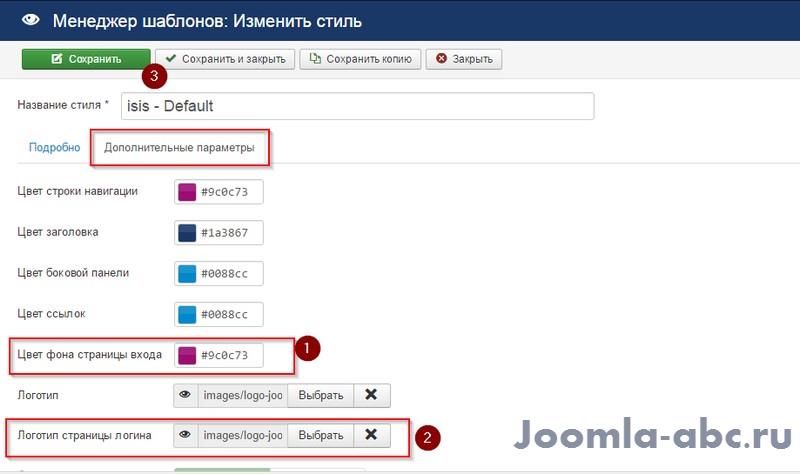
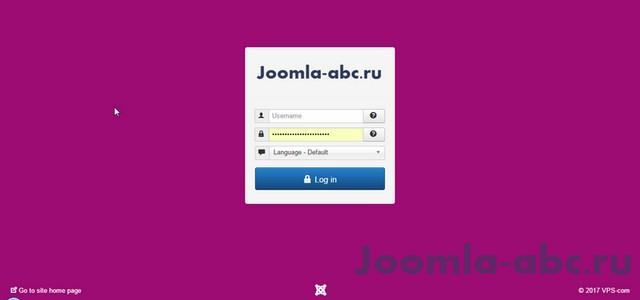
©Joomla-abc.ru
Другие уроки Joomla
- 10 лучших WAMP платформ для CMS Joomla под Windows, урок 3
- 12 Правил оптимизации Joomla сайта, урок 28
- 2 программы FTP клиент для создания Joomla сайта – FilleZilla, WinSCP, урок 4
- 33 первых расширения Joomla сайта — плагины и компоненты для расширения функционала сайта, урок 29
- 5 Программ для работы с изображениями Joomla, урок 6
- Favicon сайта Joomla – как создать и установить favicon на сайт Joomla, урок 13
- Joomla модуль Обёртка (Wrapper)
- Joomla на XAMPP — управление Joomla в автономном режиме на локальной машине, урок 7
- reCAPTCHA версия 2.0 на сайте Joomla — капча на Joomla сайте
- URL Joomla: SEF, ЧПУ, убрать index урок 59
Похожие статьи
12 Правил оптимизации Joomla сайта,...
Об оптимизации сайта Joomla задумываемся в начале его создания. Несколько п...
Модуль связанные материалы Joomla, ...
Для улучшения навигации и связанности материалов сайта есть специальный мод...
Панель управления Joomla 3 — управл...
У сайта Joomla есть две части, одна для посетителей Frontend и вторая для а...
Модуль вход на сайт Joomla, урок 34
Модуль вход на сайт Joomla показывает форму для введения пользователем логи...
Модуль нижний колонтитул Joomla сай...
Для показа авторских прав вашего сайта joomla есть системный модуль под наз...
Модуль Меню на Joomla сайте
Продолжаем изучение модулей Joomla сайта. Сегодня модуль для показа меню на...